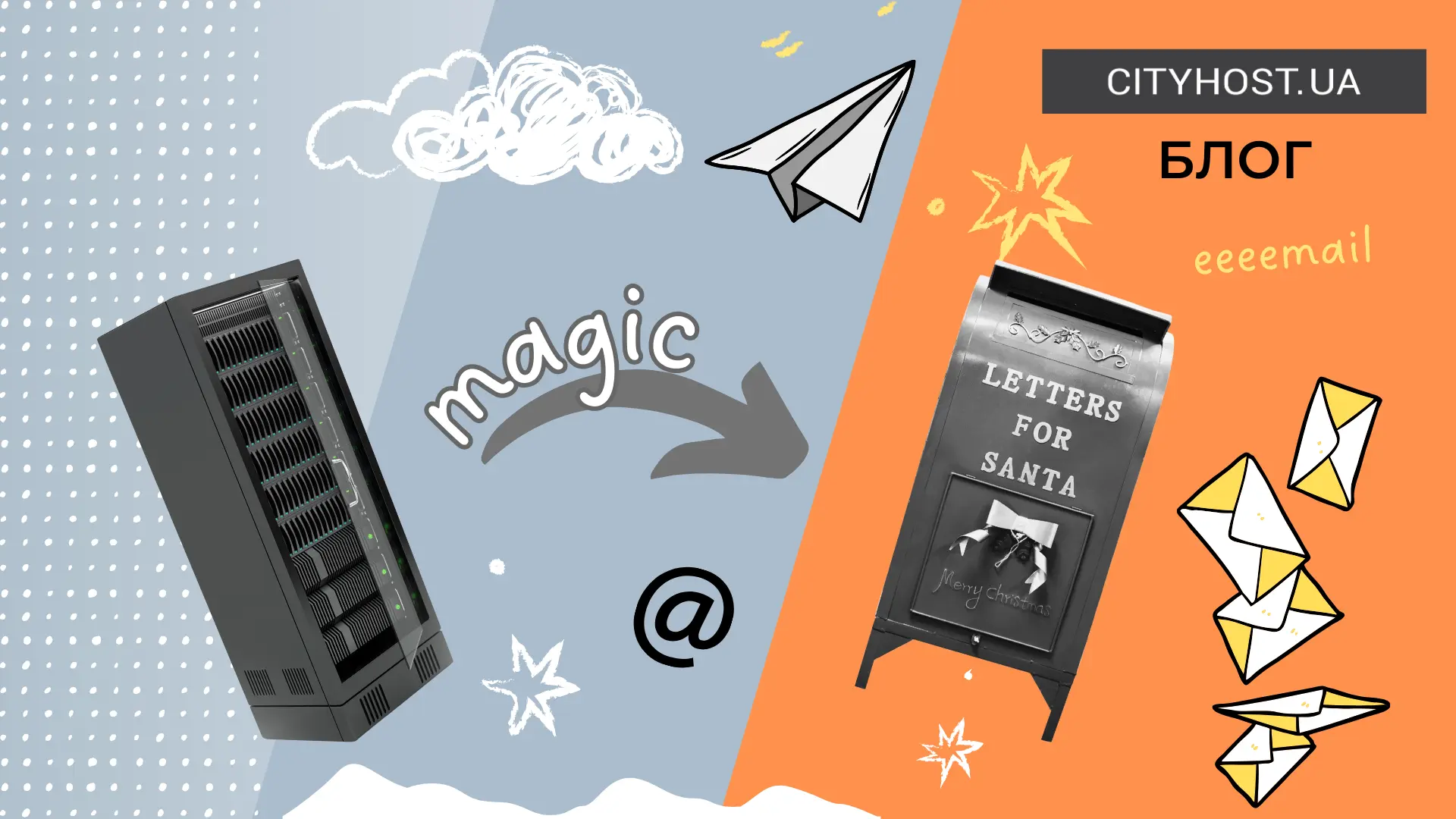
Для современных хакеров классическая почта является относительно легким методом получения конфиденциальной информации. Именно поэтому компании нужно позаботиться о собственном почтовом сервере, который позволит более эффективно и безопасно управлять потоком электронных писем, уменьшив зависимость от сторонних поставщиков. И прямо сейчас вы узнаете, как запустить агента пересылки сообщений на виртуальном сервере.
Что такое почтовый сервер и для чего он нужен
Почтовый сервер – это программное обеспечение, отвечающее за получение, обработку и отправку писем в интернете. Эта программа занимается анализом и доставкой входящих сообщений соответствующим получателям и ретрансляцией исходящих писем по назначению.
Хотя стороннее программное обеспечение хорошо выполняет стандартные функции, оно больше подходит обычным людям и маленьким компаниям. Когда речь идет о средних и крупных предприятиях, лучше запустить собственный почтовый сервер с его важными возможностями:
-
полный контроль – вы свободно управляете процессом отправки и получения электронных писем, без внешних поставщиков;
-
удобное расширение – можете масштабировать ресурсы в соответствии со своими потребностями
-
надежная защита – имеете возможность реализовать высокие стандарты безопасности, свободно внедрять шифрование для защиты конфиденциальной информации;
-
собственный домен – подчеркивает корпоративную идентичность, помогает сделать бренд более узнаваемым.
Собственный почтовый сервер требуется средним и крупным предприятиям, обрабатывающим значительный объем электронных писем. Особенно важно иметь подобного агента компаниям в секторах с высокими стандартами безопасности, например, финансы, здравоохранение, юриспруденция.
Читайте также: Как выбрать VPS-сервер для сайта: оптимальные параметры и инструкция по размещению веб-ресурса
Как выбрать VPS для запуска почтового сервера
В частном виртуальном сервере почтовое программное обеспечение позволяет пользователю максимально контролировать свою электронную почту, оставаясь уверенным в безопасности данных. Сделав правильный выбор VPS, вы можете получить необходимые ресурсы и инструменты для быстрого запуска сервера и полного контроля над ним.
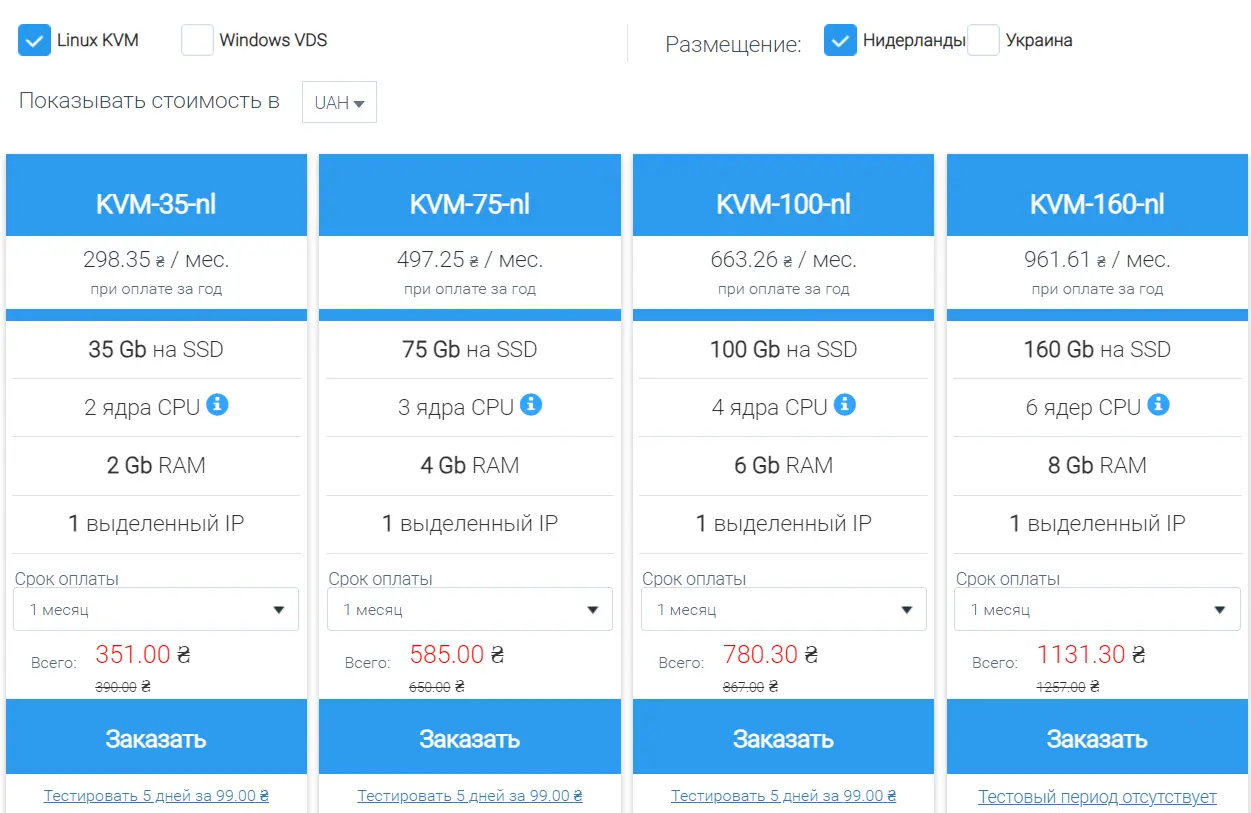
Однако сначала нужно разобраться в ключевых критериях выбора VPS для запуска почтового сервера:
-
система безопасности – убедитесь, что поставщик гарантирует стабильную работу сервера, регулярные резервные копии для предотвращения потери данных, свои современные технологии защиты и возможность установки дополнительных мер;
-
операционная система – Linux или Windows (выбирайте ОС, которую вы или ваши работники умеют уверенно администрировать);
-
SSD-диск – размер может варьироваться от 35 до 400 Гб (Linux) или от 50 до 400 Гб (Windows);
-
оперативная память – от 2 до 8 Gb (Линукс) или от 4 до 16 Gb (Виндовс);
-
количество ядер – от 2 до 8 (влияет на производительность и скорость почтового сервера);
-
местоположение дата-центра – хорошо, когда поставщик предлагает несколько способов размещения, например Украина и Нидерланды, ведь это поможет выбрать оптимальный вариант, обеспечив высокую скорость доставки электронных писем.
Как видите, выбирать VPS для запуска почтового сервера нужно на основе множества критериев. Да, придется потратить время на анализ поставщиков и доступных тарифов. Однако подобные инвестиции окупятся упрощенным процессом настройки, стабильной и безопасной работой агента по пересылке сообщений.
Читайте также: Как запустить систему видеонаблюдения на сервере
Как развернуть почтовый сервер на VPS
Для начала нужно выбрать операционную систему, опираясь на особенности каждой ОС, конкретные потребности и опыт. Сервер Windows помогает легче интегрироваться со службами Active Directory и проще использовать другие продукты Виндовс, но требует наличия действительной лицензии. Linux полностью открытый и бесплатный, эффективнее использует ресурсы, предлагает удобные менеджеры пакетов.
Рассмотрим процесс запуска почтового сервера на VPS через обе операционные системы.
Как развернуть почтовый сервер на Windows
Развернуть почтовый сервер на VPS на Виндовс можно с помощью hMailServer или Microsoft Exchange. Последняя является очень мощной платформой со множеством возможностей, часто используется в корпоративных средах, поэтому рассмотрим именно ее:
-
Для начала выберите поставщика VPS, создайте новую виртуальную машину и запишите IP-адрес сервера.
-
Для подключения к Windows VPS используйте протокол удаленного рабочего стола (RDP). Введите IP-адрес и войдите с помощью учетных данных, предоставленных вашим провайдером.
-
Загрузите Microsoft Exchange Server и выполните установку, выбирая настройки в соответствии со своими потребностями. В частности, вам нужно будет настроить такие параметры, как название организации, роли сервера и базы данных почтовых ящиков.
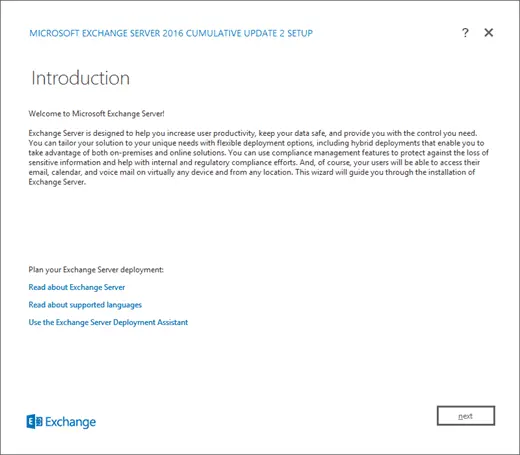
Установка Microsoft Exchange Server. Детальнее на официальном сайте.
-
В панели управления добавьте две DNS записи типа «А» (одна для домена, другая для субдомена). Затем добавьте запись MX (Mail Exchange) для определения почтового сервера своего домена.
-
Убедитесь, что брандмауэр VPS разрешает трафик через порт 25 (SMTP). Для этого откройте окно управления Exchange на своем сервере и выполните команду
Test-NetConnection -ComputerName localhost -Port 25
- Настройте клиента электронной почты, например Outlook. Для этого откройте клиент, выберите «Microsoft Exchange» как тип учетной записи, введите данные (имя и электронный адрес пользователя, детали сервера) и параметры подключения.
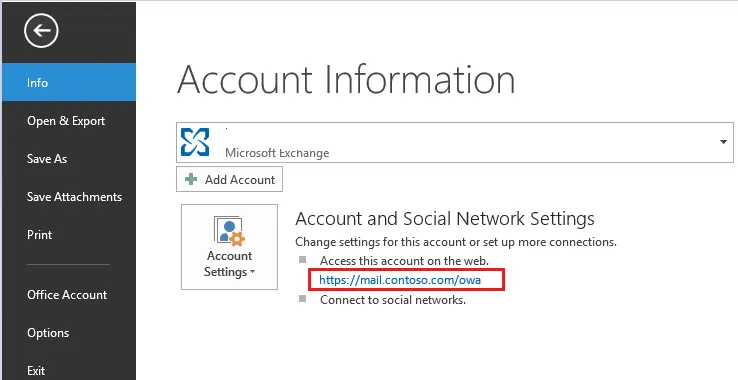
-
На последнем этапе проверьте работу почтового сервера. Для этого просто отправьте и получите несколько тестовых писем.
Если вы хотите использовать Microsoft Exchange Server, убедитесь, что у вас есть действительная лицензия. Перед началом работ проверьте соответствие VPS (размер SSD диска, оперативная память и т.п.) требованиям этой платформы.
Читайте также: VDS для ведения бухгалтерского учета
Как развернуть почтовый сервер на Linux
Для запуска почтового сервера на VPS чаще используют именно Линукс, так как большинство дистрибутивов открыты и бесплатны, то есть не придется тратить деньги на лицензирование. А для администрирования можно использовать простой интерфейс командной строки.
Если выбираете именно эту операционную систему, то предлагаем пошаговую инструкцию, как развернуть почтовый сервер на Linux:
-
Сразу настройте записи DNS. Для этого перейдите в панель управления поставщика, найдите соответствующий раздел, а затем добавьте запись типа А, которая будет указывать на IP-адрес вашего почтового сервера. Затем добавьте запись MX, которая будет указывать на имя сервера.
-
Выберите удобный дистрибутив Linux для VPS в соответствии со своими потребностями. Наиболее распространенным является Ubuntu.
-
Теперь подключитесь к своему VPS, используя команду
ssh your_username@your_server_ip
Вместо «your_username» и «your_server_ip» укажите фактическое имя пользователя и IP-адрес.
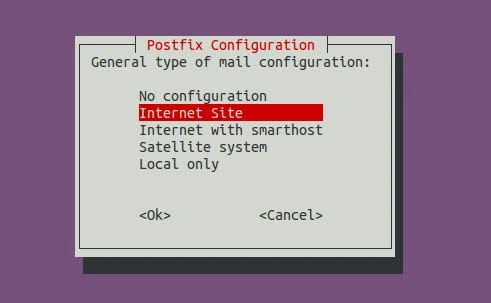
-
Обновите основные системные пакеты, используя команды
sudo apt-get update
sudo apt-get upgrade
-
Установите компоненты почтового сервера с помощью команды
sudo apt install postfix dovecot-imapd dovecot-pop3d
В качестве агента передачи почты мы будем использовать MTA, а как сервер протокола доступа к сообщениям в Интернете и почтового отделения – Dovecot.
-
Теперь отредактируйте основной файл конфигурации Postfix с помощью команды
sudo nano /etc/postfix/main.cf
И убедитесь в настройке следующих параметров:
myhostname = your_domain.com
mydomain = your_domain.com
myorigin = $mydomain
inet_interfaces = all
mydestination = $myhostname, localhost.$mydomain, localhost, $mydomain
mynetworks = 127.0.0.0/8 [::ffff:127.0.0.0]/104 [::1]/128
После редактирования сохраните изменения и выйдите из редактора. А для перезагрузки Postfix используйте команду
sudo systemctl restart postfix
-
Настройте Dovecot, сначала отредактировав конфигурационный файл
sudo nano /etc/dovecot/dovecot.conf
В нем проверьте следующие параметры «protocols = imap pop3» и «mail_location = mbox:~/mail:INBOX=/var/mail/%u». Как и после редактирования Postfix, сохраните изменения, выйдите из редактора и перезагрузите Dovecot командой
sudo systemctl restart dovecot
-
Осталось только проверить почтовый сервер, создав тестовую учетную запись. Для создания системного пользователя используйте команду
sudo adduser testuser
Только замените testuser нужным именем пользователя.
И, наконец, можно протестировать свой почтовый сервер, отправив и получив несколько писем. Например, отправьте сообщение только что созданному пользователю через команду
echo "This is a test." | mail -s "Test Email" username@yourdomain.com
А проверить наличие проблем можно в почтовых журналах, обычно находящихся в «/var/log/mail.log» или «/var/log/maillog». Для просмотра последних записей используйте команду
sudo tail /var/log/mail.log
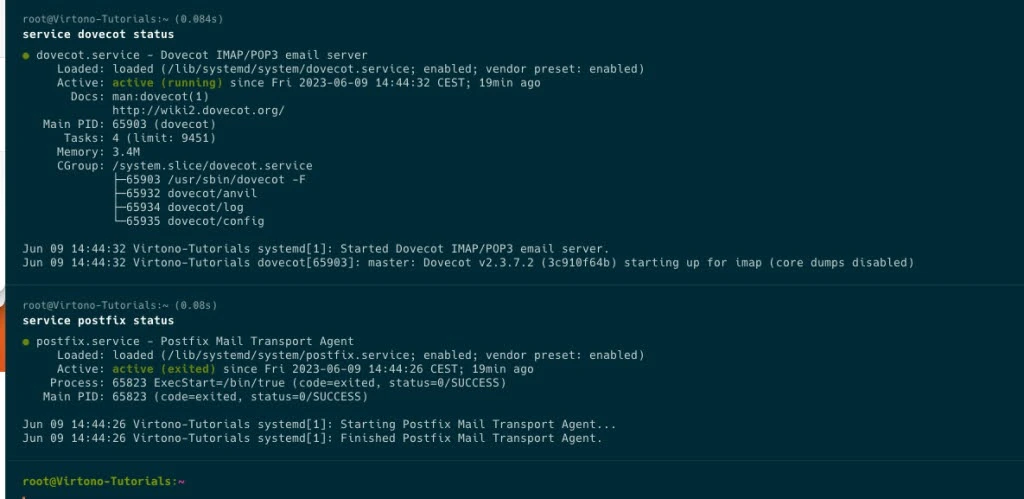
Источник: virtono.com
Вы настроили базовый почтовый сервер на своем VPS. Имейте в виду, что администрирование сервера электронной почты подразумевает постоянное обслуживание и мониторинг безопасности и производительности. Кроме того, убедитесь, что брандмауэр сервера настроен таким образом, чтобы пропускать трафик через необходимые порты, и при необходимости рассмотрите возможность применения дополнительных мер безопасности.
Если вы планируете использовать Linux, но не хотите настраивать почтовый сервер вручную, можете воспользоваться панелью управления HestiaCP или FastPanel. Обе потребляют больше ресурсов, однако упрощают управление параметрами благодаря графическому пользовательскому интерфейсу, автоматизируют ключевые процессы и имеют встроенные функции безопасности.
Как настроить защиту при передаче данных между почтовыми серверами
Для обеспечения взаимопонимания между почтовыми серверами отправителя и получателя следует добавить механизм аутентификации SPF (Sender Policy Framework). Он автоматически определяет, какие почтовые серверы имеют право отправлять электронные письма от имени вашего домена. Это делается для того, чтобы программное обеспечение не посылало всю почту, которая идет из почтовых ящиков домена, в спам.
Чтобы добавить SPF, перейдите на веб-сайт поставщика, найдите раздел «Управление DNS» и создайте новую запись TXT в формате «v=spf1 mx a ip4:your_server_ip ~all», где
-
v=spf1 – версия SPF;
-
mx – позволяет серверам MX домена отправлять электронные письма;
-
a – позволяет записи A домена посылать электронные письма;
-
ip4:your_server_ip – укажите IP-адрес своего почтового сервера;
-
~all – сервер должен принять сообщение, но обозначить его потенциально подозрительным.
Для подтверждения того, что сообщение электронной почты действительно отправлено доменом, из которого оно направлено, и что оно не было изменено во время передачи, используйте DKIM (DomainKeys Identified Mail). Он помогает защитить получателя от мошеннических писем, целью которых является подмена адреса отправителя и получение конфиденциальной информации.
Чтобы настроить механизм DKIM, сделайте следующее:
-
Создайте открытый (публичный) и закрытый (личный) ключи с помощью инструмента OpenDKIM:
sudo apt install opendkim opendkim-tools
sudo mkdir /etc/opendkim
sudo opendkim-genkey -D /etc/opendkim -d your_domain.com -s default
-
Теперь настройте OpenDKIM. Сначала введите команду:
sudo nano /etc/opendkim.conf
Затем добавьте или замените следующие строки
«Domain: your_domain.com
KeyFile: /etc/opendkim/default.private
Selector: default»
Сохраните и закройте файл.
-
Опубликуйте открытый ключ DKIM, добавив DNS запись типа TXT «default._domainkey IN TXT "v=DKIM1; k=rsa; p=your_public_key"», где замените «your_public_key» содержимым ранее созданного файла «default.txt».
Вы можете проверить правильность настройки записей с помощью онлайн-инструментов SPF Record Testing Tools и DKIMValidator.
Заключение
Собственный почтовый сервер – это возможность свободно управлять обработкой, отправкой и получением электронной почты, независимо от сторонних поставщиков. Вы можете использовать стандартные методы защиты или в любой момент усовершенствовать систему безопасности, удобно масштабировать ресурсы в соответствии с растущими потребностями бизнеса.
Для запуска почтового сервера нужно правильно выбрать VPS, обращая внимание на наличие у поставщика ресурсов, местонахождение дата-центра в нужных вам странах, возможность свободно перейти на другой тариф. Когда выберите, создадите и настроите VPS, переходите к запуску почтового сервера с помощью Windows или Linux. Мы подробно рассказали о процессе развертывания агента на каждой операционной системе, поэтому вам достаточно следовать пошаговой инструкции.









